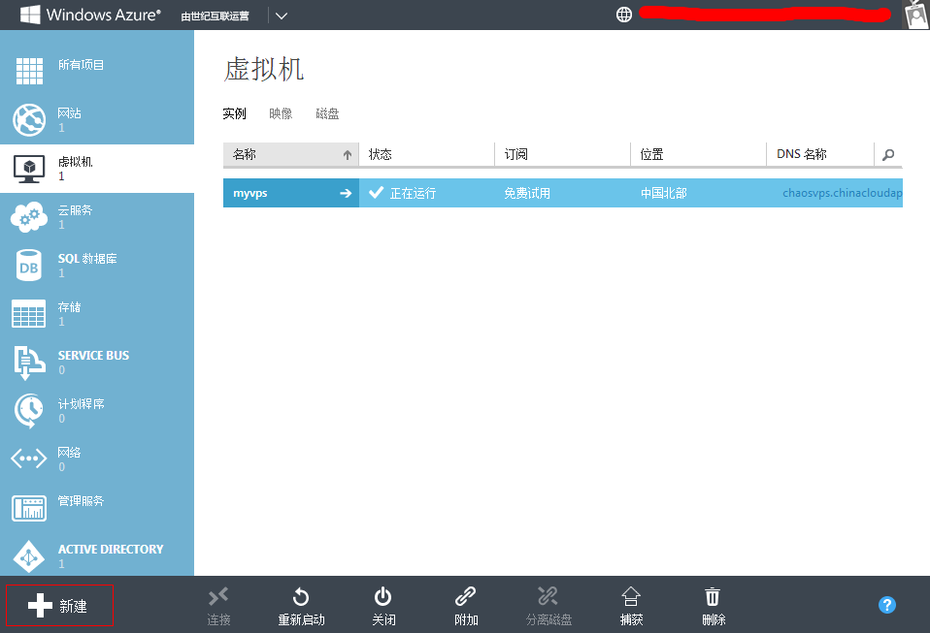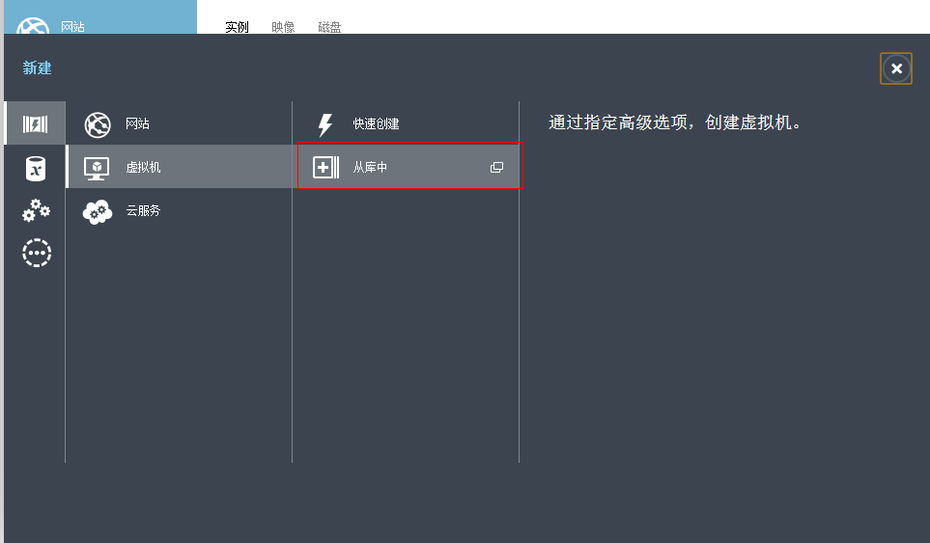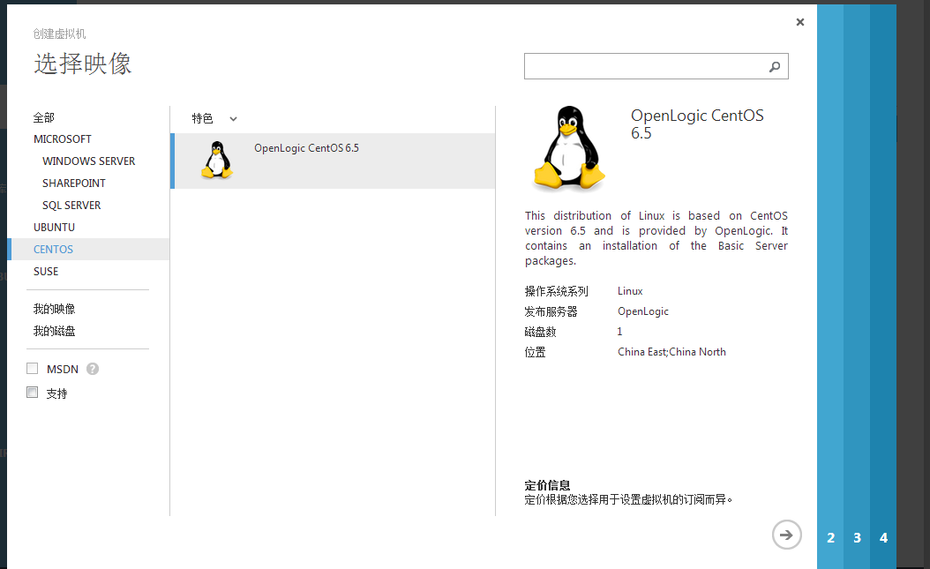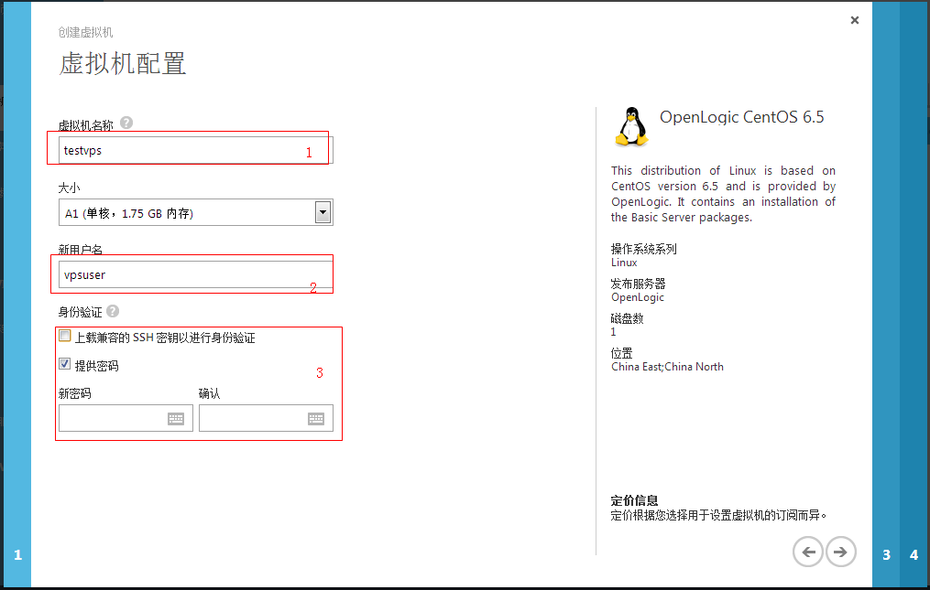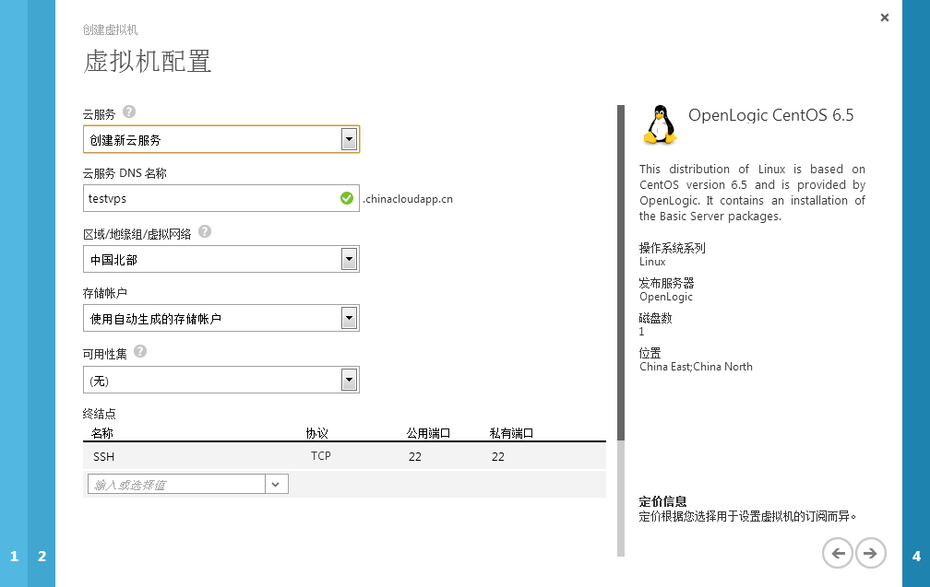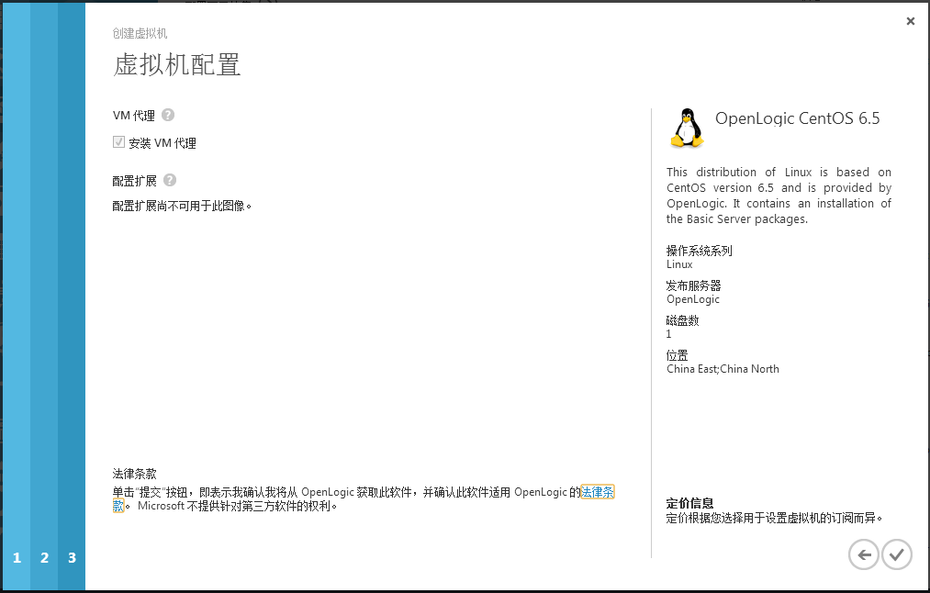windows azure的虚拟机配置
最近windows的Azure很火,我也凑了个热闹申请了一个来玩。
azure的功能挺多的,对我来说最感兴趣的是虚拟机功能。这个虚拟机功能说白了也就类似一台vps,不过这可是免费的哦,而且我试了一下访问的速度还是很给力的!![]()
所以这篇文章主要就来说下azure的虚拟机怎么玩。(其实Windows Azure官方是有中文教程的,只不过配图都是英文界面的,所以这里我也写一篇,官方教程见这里)
好了,开始吧。
1. 选择左边的虚拟机,再点击下面的“新建”:
3. 在这里选择想要安装的系统映像,我这里选的是centos,大家可以看自己喜欢,有windows的,也有ubuntu的,点击下一步的箭头:
4. 这页里的配置比较重要,1的位置填的是自己的虚拟机的名字,这样可以随便写个,2的位置是你要建的用户的名字,这个名字一定要记住,因为在建完虚拟机后,貌似没有地方可以看到这个名字... 3的位置可以有两个选择,一个是手工设定密码,另外也提供上传ssh的密钥,总之都是用来在后面ssh登录时用的,我这里是设定的手工密码:
5.这一页可以直接点击下一步,
6.最后一步,直接点击对勾,这就完事了!
经过一小段时间的等待,你就会看到你的虚拟机运行起来了!
这个时候,你已经拥有一台免费的纯净的centos的vps了!
vps有了,怎么登录上去呢?注意看第5步的图中最下面,这里已经为我们把ssh的端口打开了,这时可以用上图中最右侧的那个链接地址作为ip来登录自己的机器了。
登录进来了,有木有。
一般vps上都会架上WP之类的供外网访问,这时需要在虚拟机的“端点”选项页里添加上tcp的端口就可以了,这一步比较简单就不上图了。
反复创建osgViewer,消息响应延迟的问题